Fix: Windows nevar atrast windir system32 systempropertiesadvanced.exe
Windows nevar atrast windir system32 systempropertiesadvanced.exe kļūdas ziņojums var parādīties jebkurā Windows versijā, un tas var izraisīt dažādas problēmas. Tomēr var atrisināt šo problēmu, un šajā rakstā mēs parādīsim, kā to izdarīt.
Windows nevar atrast windir system32 systempropertiesadvanced.exe ziņu var būt problemātiska, un runājot par problēmām, lietotāji ziņoja par līdzīgām problēmām:
- Windows nevar atrast windir system32 rundll32.exe, optionalfeatures.exe, msdt.exe, slui.exe, mmc.exe - dažreiz System32 direktorijā var nebūt citu failu, taču jums vajadzētu būt iespējai novērst problēmu, izmantojot kādu no mūsu risinājumiem .
- Sistēmas papildu iestatījumi Windows 7 nedarbojas - šī problēma var parādīties gandrīz jebkurā Widows versijā, bet jums vajadzētu būt iespējai izmantot lielāko daļu mūsu risinājumu neatkarīgi no lietotās Windows versijas.
Windows nevar atrast windir system32 systempropertiesadvanced.exe kļūdu, kā to novērst?
- Izmantojiet Safe Mode
- Pārbaudiet savu antivīrusu
- Pārbaudiet PATH mainīgo
- Restartējiet programmu Windows Explorer
- Izmantojiet reģistra redaktoru
- Veiciet sistēmas atjaunošanu
- Veiciet vietnes jaunināšanu
1. risinājums - izmantot drošo režīmu
Dažreiz Windows nevar atrast windir system32 systempropertiesadvanced.exe kļūdas ziņojums var parādīties, mēģinot instalēt noteiktas programmas vai vienkārši mēģinot veikt ikdienas uzdevumus. Tomēr vairāki lietotāji ziņoja, ka šī kļūda nav redzama drošajā režīmā.
Drošais režīms ir lieliski piemērots traucējummeklēšanai, jo tas darbojas ar noklusējuma iestatījumiem un draiveriem, tādēļ, ja turpināsit šo problēmu, iespējams, varēsiet to novērst, ievadot drošo režīmu. Lai to izdarītu, rīkojieties šādi:
- Nospiediet Windows taustiņu + I, lai atvērtu iestatījumu lietotni . Dodieties uz sadaļu Atjaunināt un aizsargāt .
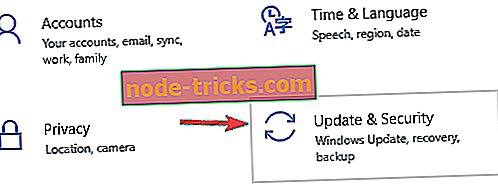
- Izvēlnē kreisajā pusē izvēlieties Atgūšana . Labajā rūtī poga Restart now (Restartēt tagad) .
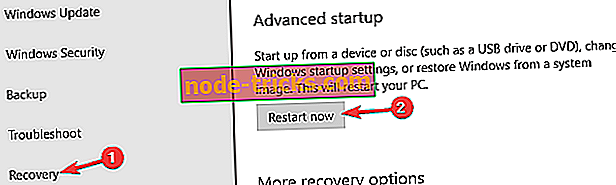
- Parādās opciju saraksts. Pārvietojieties uz Problēmu novēršana> Papildu opcijas> Startēšanas iestatījumi .
- Noklikšķiniet uz pogas Restartēt, lai restartētu datoru.
- Tagad jūs redzēsiet iespēju sarakstu. Nospiediet atbilstošo taustiņu, lai izvēlētos vēlamo Safe Mode versiju.
Kad esat ievadījis drošo režīmu, pārbaudiet, vai problēma joprojām parādās. Ja problēma joprojām pastāv, varat to izmantot, izmantojot drošo režīmu.
2. risinājums - pārbaudiet savu antivīrusu

Lietotāji norāda, ka Windows dažreiz nevar atrast windir system32 systempropertiesadvanced.exe kļūdas, kas varētu būt ļaunprātīgas programmatūras dēļ. Lai pārliecinātos, ka jūsu sistēma ir tīra, mēs iesakām veikt pilnu sistēmas skenēšanu.
Pēc tam, kad esat pārliecināts, ka jūsu sistēma ir tīra no ļaunprātīgas programmatūras, jums ir jāpārbauda antivīruss. Lai gan jūsu antivīruss ir būtiska sastāvdaļa, dažreiz tas var traucēt Windows, un tas var izraisīt šo un daudzas citas problēmas.
Lai atrisinātu šo problēmu, lietotāji iesaka īslaicīgi atspējot noteiktas antivīrusu funkcijas un pārbaudīt, vai tas palīdz. Dažos gadījumos, iespējams, pilnībā jāizslēdz antivīruss. Ja tas nedarbosies, nākamais solis būtu noņemt antivīrusu. Pat ja noņemsit trešās puses antivīrusu, Windows Defender saglabās jūsu sistēmu drošu, tāpēc nav jāuztraucas.
Ja problēma izzūd pēc antivīrusu noņemšanas, apsveriet iespēju pāriet uz citu antivīrusu risinājumu. Tirgū ir daudz lielisku antivīrusu, bet, ja vēlaties maksimālu aizsardzību, kas netraucēs jūsu sistēmai, Bitdefender varētu būt ideāls antivīruss jums.
- Lejupielādēt Bitdefender Antivirus
3. risinājums - pārbaudiet PATH mainīgo
Saskaņā ar lietotāju teikto, Windows nevar atrast windir system32 systempropertiesadvanced.exe ziņojumu var rasties, ja jūsu PATH vides mainīgais ir mainīts. Tas var notikt dažādu iemeslu dēļ, bet šo problēmu var manuāli izlabot un mainīt PATH mainīgo. Lai to izdarītu, rīkojieties šādi:
- Nospiediet Windows taustiņu + S un ievadiet progresīvu . Rezultātu sarakstā izvēlieties Skatīt papildu sistēmas iestatījumus . Ja tas nedarbojas, dodieties uz direktoriju C: WindowsSystem 32 un palaidiet systempropertiesadvanced.exe .
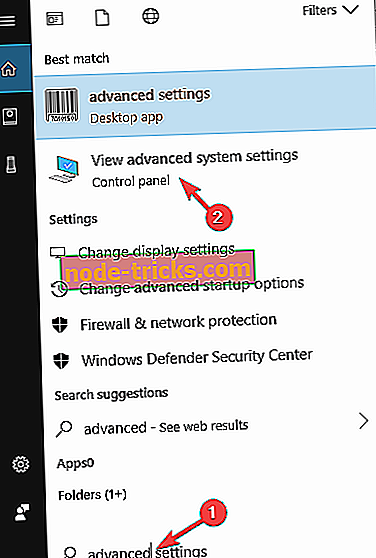
- Kad tiek atvērts logs Sistēmas rekvizīti, noklikšķiniet uz pogas Vides mainīgie .
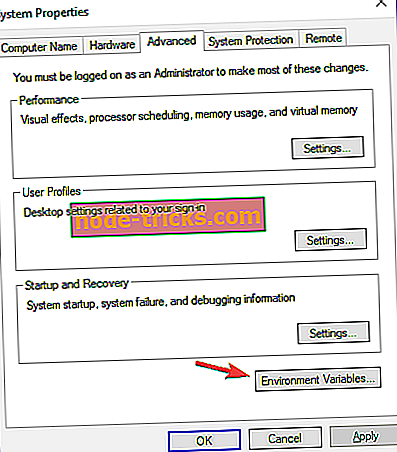
- Tagad veiciet dubultklikšķi uz ceļa mainīgā, lai redzētu tās vērtību.
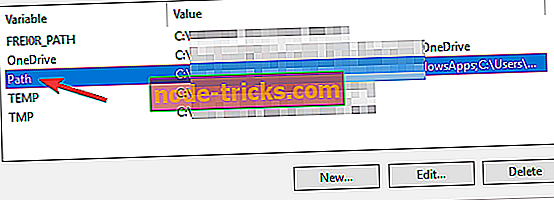
- Noņemiet dublētās vērtības un noklikšķiniet uz OK, lai saglabātu izmaiņas.
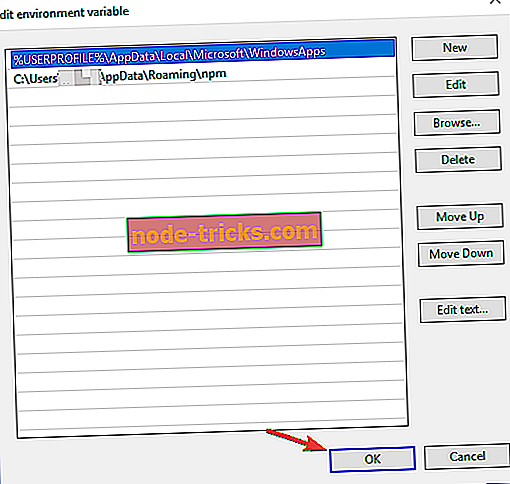
- Jūsu sistēmai ir arī cits mainīgā ceļa mainīgais lielums, tāpēc arī no tā jāizņem dublēti ieraksti.
Acīmredzot šī problēma rodas tāpēc, ka ceļa mainīgais ir pārāk garš, bet, novēršot dublētos ierakstus, problēma ir jāatrisina. Lai būtu drošā pusē, vienmēr ir ieteicams izveidot sistēmas atjaunošanas punktu pirms jebkādu radikālu sistēmas izmaiņu veikšanas.
Vairāki lietotāji ziņoja, ka SQL Server 2012 izraisīja šo problēmu, pievienojot tās ierakstus ceļa mainīgajam, bet pēc šo vērtību noņemšanas problēma tika atrisināta.
4. risinājums - restartējiet programmu Windows Explorer
Dažreiz Windows nevar atrast windir system32 systempropertiesadvanced.exe kļūdas, kas var rasties glitteres dēļ, izmantojot Windows Explorer. Viens veids, kā šo problēmu īslaicīgi novērst, ir restartēt programmu Windows Explorer. To var izdarīt viegli, veicot šādas darbības:
- Atveriet uzdevumu pārvaldnieku . To var izdarīt ātri, nospiežot Ctrl + Shift + Esc .
- Atverot uzdevumu pārvaldnieku, procesa sarakstā atrodiet Windows Explorer, ar peles labo pogu noklikšķiniet uz tās un izvēlnē izvēlieties Restartēt .
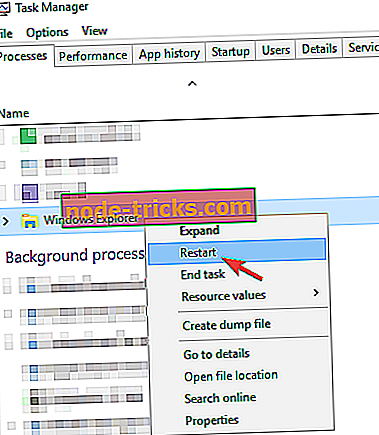
Pēc Task Manager restartēšanas pārbaudiet, vai problēma joprojām pastāv. Pēc lietotāju domām, tas ir tikai pagaidu risinājums, tāpēc ir diezgan iespējams, ka problēma atkal parādīsies pēc kāda laika.
5. risinājums - izmantojiet reģistra redaktoru
Kā mēs jau minējām vienā no mūsu iepriekšējiem risinājumiem, Windows iemesls nevar atrast windir system32 systempropertiesadvanced.exe var būt jūsu Path mainīgais. Lai atrisinātu šo problēmu, jums ir jāmaina šī vērtība un jānoņem nevajadzīgās vai dublētās vērtības.
Ja vēlaties, varat to izdarīt tieši no reģistra redaktora, veicot šādas darbības:
- Nospiediet Windows taustiņu + R un ievadiet regedit . Tagad nospiediet taustiņu Enter vai noklikšķiniet uz Labi .
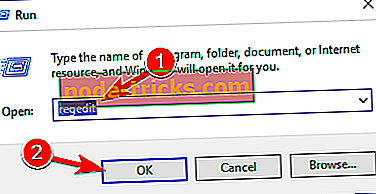
- Kad tiek atvērts reģistra redaktors, kreisajā rūtī dodieties uz HKEY_LOCAL_MACHINESYSTEMCurrentControlSetControlSession ManagerEnvironment .
- Ar peles labo pogu noklikšķiniet uz vides atslēgas un izvēlieties Eksportēt .
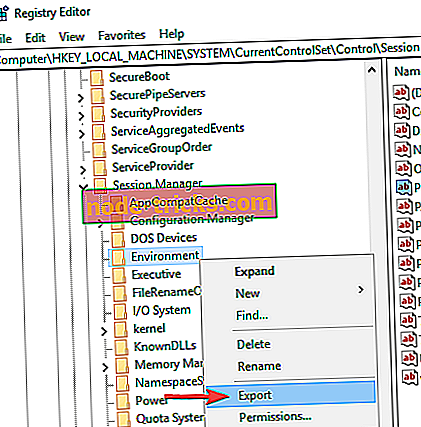
- Ievadiet dublējuma nosaukumu, izvēlieties saglabāšanas vietu un noklikšķiniet uz pogas Saglabāt . Kad esat izveidojis dublējumu, varat viegli atjaunot reģistru, ja kaut kas noiet greizi. Lai to izdarītu, vienkārši palaidiet šajā solī izveidoto failu un reģistrs tiks atjaunots.
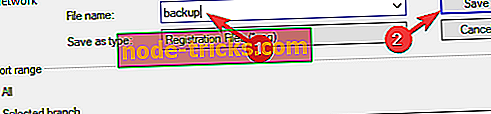
- Tagad veiciet dubultklikšķi uz ceļa mainīgā, lai redzētu tā saturu.
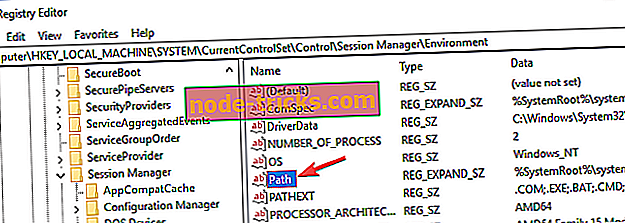
- Rediģējiet lauku Vērtības datums un noņemiet visus dublikātus vai nevajadzīgus ierakstus. Tas var būt problēma, jo vērtība ir diezgan garš un grūti lasāms, tāpēc mēs iesakām jums būt īpaši uzmanīgiem rediģēšanas laikā. Kad esat pabeidzis, noklikšķiniet uz pogas Labi, lai saglabātu izmaiņas.
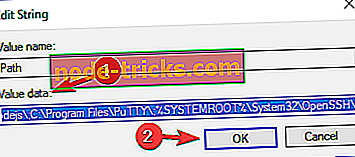
Pēc šo izmaiņu veikšanas jautājums ir jāatrisina, un viss sāks darboties vēlreiz.
6. risinājums - veiciet sistēmas atjaunošanu
Ja šī problēma parādījās nesen, iespējams, to varēs atrisināt, vienkārši veicot sistēmas atjaunošanu. Gadījumā, ja jūs nezināt, sistēmas atjaunošana ļauj atjaunot pēdējās izmaiņas un atjaunot sistēmu.
Ja W indows nespēj atrast windir system32 systempropertiesadvanced.exe kļūdu, iespējams, varat novērst problēmu, rīkojoties šādi:
- Nospiediet Windows taustiņu + S un ievadiet sistēmas atjaunošanu . Izvēlieties sarakstā Izveidot atjaunošanas punktu .
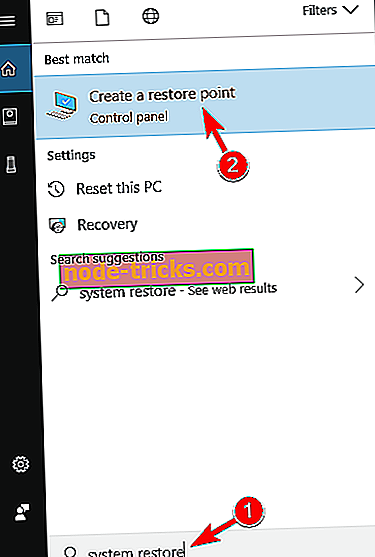
- Tagad parādīsies jauns logs. Noklikšķiniet uz sistēmas atjaunošanas pogas.
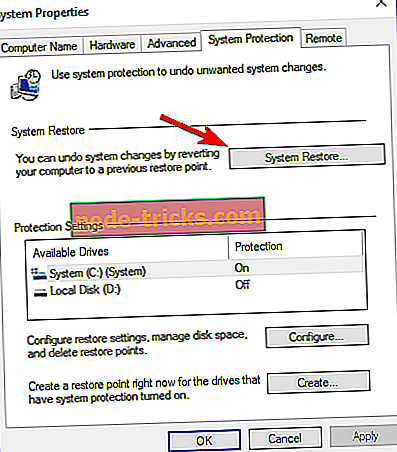
- Loga System Restore logā noklikšķiniet uz Next .
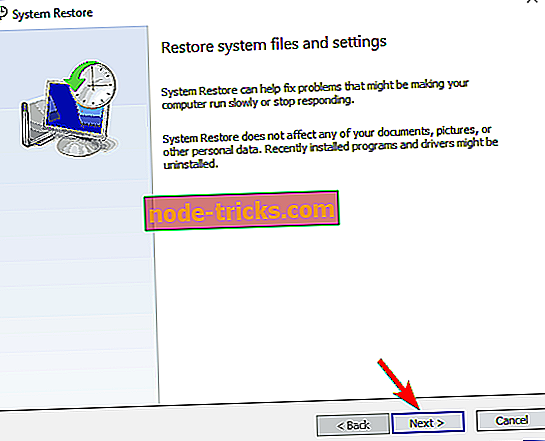
- Pārbaudiet opciju Rādīt vairāk atjaunošanas punktu opciju, ja tā ir pieejama. Izvēlieties vajadzīgo atjaunošanas punktu un noklikšķiniet uz Tālāk .
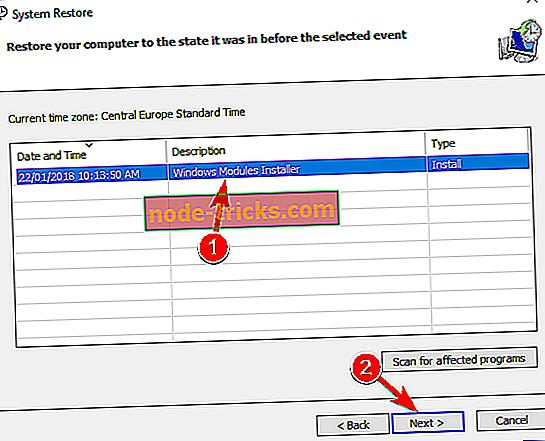
- Lai pabeigtu procesu, izpildiet ekrānā redzamos norādījumus.
Pēc sistēmas atjaunošanas pārbaudiet, vai problēma joprojām pastāv.
7. risinājums - veiciet vietnes jaunināšanu
Ja citi risinājumi neatrisināja jūsu problēmu, jūsu pēdējā iespēja būtu veikt vietējo jaunināšanu. Būtībā vietnes jauninājums pārinstalēs Windows 10, vienlaikus saglabājot visus failus un lietojumprogrammas. Lai veiktu vietnes jaunināšanu, rīkojieties šādi:
- Lejupielādējiet multivides veidošanas rīku un palaidiet to.
- Kad sākas Media Creation Tool, izvēlieties Upgrade this PC now .
- Tagad atlasiet Lejupielādēt un instalēt atjauninājumus (ieteicams) un noklikšķiniet uz Tālāk . Ņemiet vērā, ka šis solis nav obligāts, tāpēc, ja vēlaties, varat to izlaist.
- Izpildiet ekrānā redzamos norādījumus. Kad esat sasniedzis ekrānu Gatavs instalēšanai, izvēlieties Mainīt, ko saglabāt .
- Lai saglabātu visus failus un lietojumprogrammas, noteikti izvēlieties opciju Keep personal files and apps .
- Lai pabeigtu procesu, izpildiet ekrānā redzamos norādījumus.
Kad process ir pabeigts, jums būs instalēta jauna Windows versija, un problēma ir pilnībā jāatrisina. Ja problēma joprojām pastāv, iesakām veikt Windows 10 atiestatīšanu, lai atrisinātu problēmu.
Windows nevar atrast windir system32 systempropertiesadvanced.exe ziņojums var būt problemātisks, bet mēs ceram, ka jums izdevās atrisināt šo problēmu, izmantojot šī raksta risinājumus.

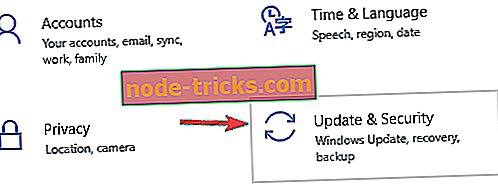
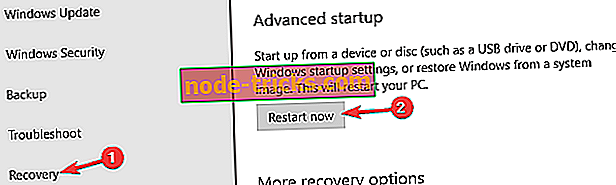
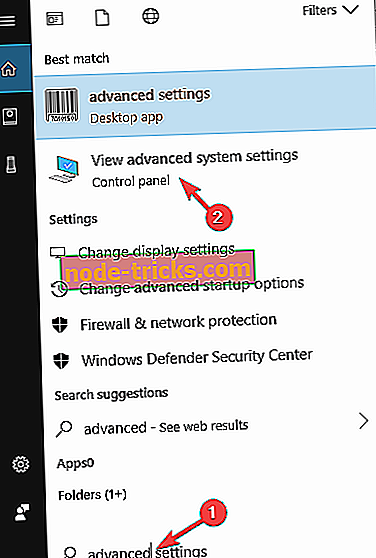
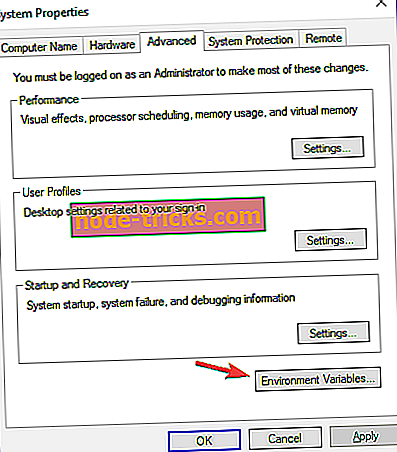
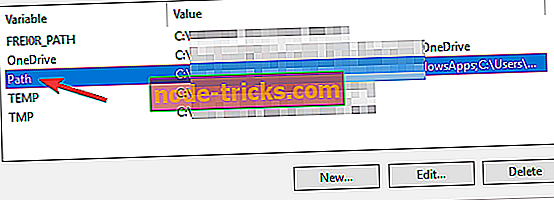
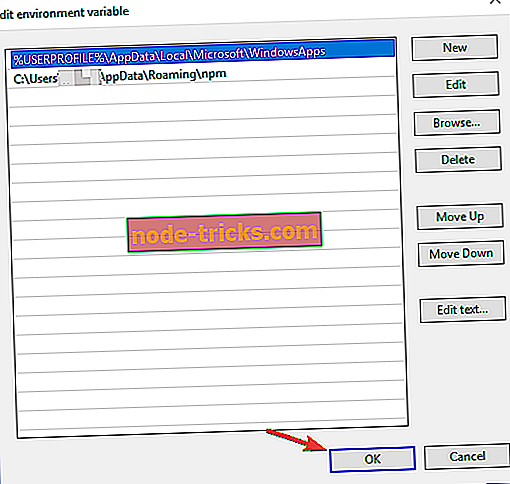
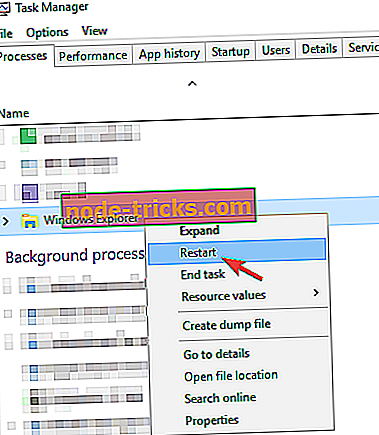
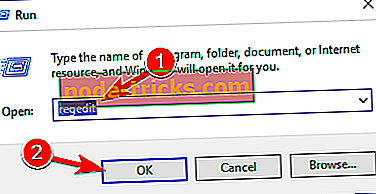
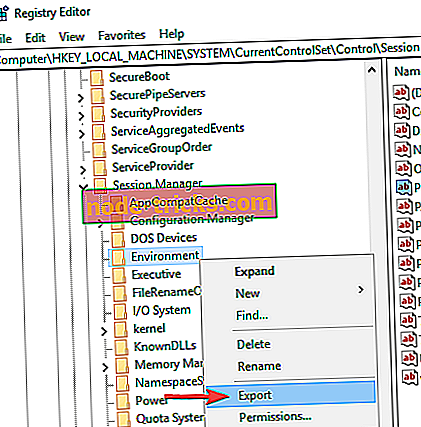
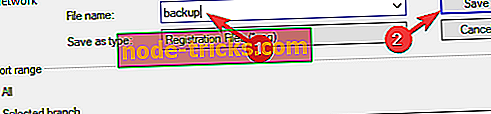
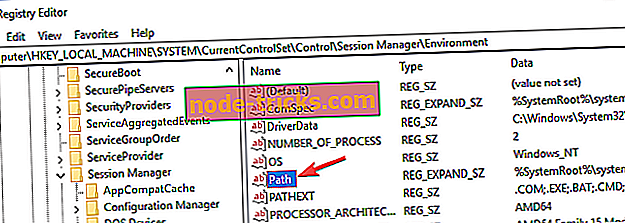
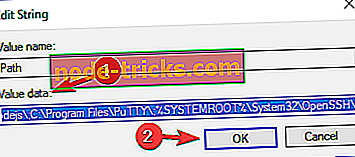
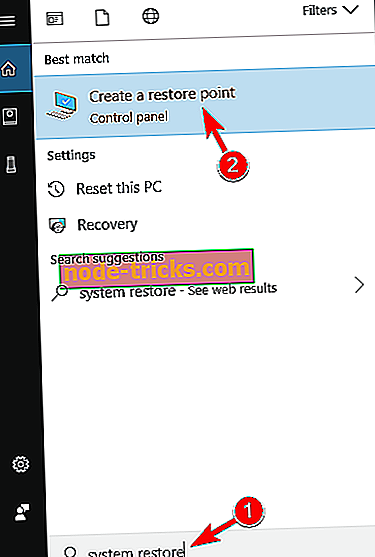
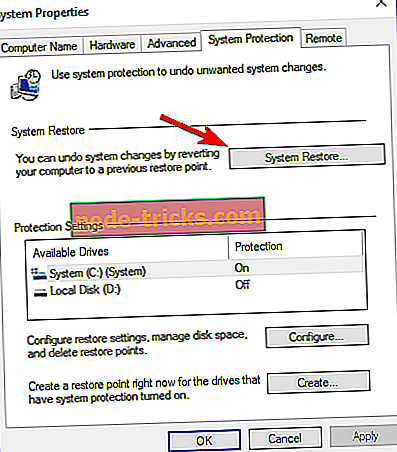
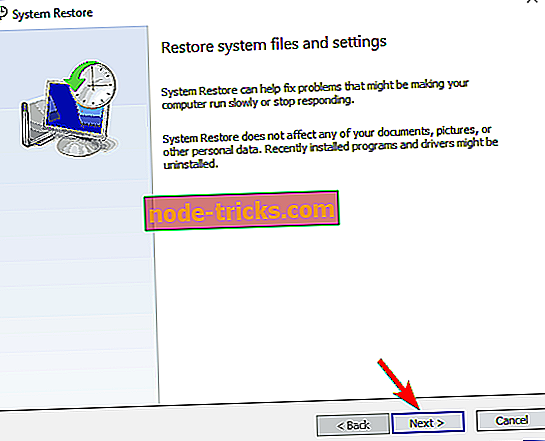
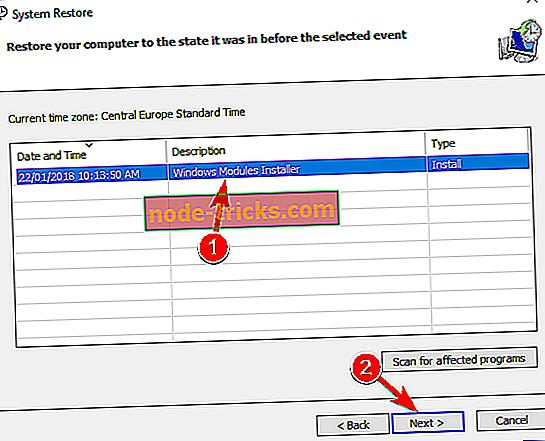






![Peles rādītājs pazūd Windows 8.1, 8, 7 [Fix]](https://node-tricks.com/img/windows/518/mouse-pointer-disappears-windows-8-2.png)
